Reklaam
 Kui olete ajaveebi ajakirjanik, võite kasutada WordPressi, mis on võimas lahendus, mis on paljude populaarsete veebisaitide taga.
Kui olete ajaveebi ajakirjanik, võite kasutada WordPressi, mis on võimas lahendus, mis on paljude populaarsete veebisaitide taga.
WordPressi saab kasutada kahel viisil, mis sobivad ideaalselt neile, kellel on tehniline oskusteave ja ilma. Esimene on kasutada hostitud ajaveebiteenust WordPress.com, mis sarnaneb Bloggeriga selle poolest, et te ei maksa mingeid tasusid ja kogu tausthooldus toimub automaatselt. Negatiivne külg on see, et teil on piiratud, milliseid pistikprogramme saate lisada.
Neile, kes eelistavad oma ajaveebide üle suuremat kontrolli ja kellel on teatavad tehnilised võimalused (ehkki palju pole vaja), siis saate ise hostitud valiku saada WordPress.org on arvatavasti eelistatud. Selle valiku valimine võib eeldada, et teil on teadmisi MySQL-i andmebaasi seadistamise kohta, andmete importimine ja eksportimine, varukoopiate loomine ja mõistmine, kuidas kontrollida ja parandada andmebaas.
Andmebaasi seadistamine
WordPress töötab parimal viisil MySQL-i andmebaasis; leiate, et enamik veebimajutajaid pakub seda valikuvõimalusena Linuxi ja Microsofti hostimispakettides. Jätame teile sobiva masina leidmise, vaid veenduge, et olete alla laadinud kõige uuema WordPressi versiooni või saate selle oma veebi kaudu installida. Paljud pakuvad selliseid tööriistu nagu Fantastico, mis installivad teile populaarsed veebirakendused.
Selliseid automatiseeritud tööriistu saab kasutada WordPressi uue MySQL-i andmebaasi seadistamiseks, kuid kui see suvand pole saadaval, saate peate sisse logima oma hostimise juhtpaneeli (nende üksikasjade kaudu, mis olete saanud majutuspaketi registreerumisel) ja leidma MySQL andmebaasid tööriist. Siin näidatud näidetes kasutame cPaneli.

Siin peate kasutama Uue andmebaasi loomine võimalus andmebaasile nime anda; klõpsake nuppu Loo andmebaas nuppu, kui see on valmis. Te oleksite pidanud tähele panema, et andmebaasi nimel on eesliide, mille tulemuseks on pikem nimi, kui võisite arvata, nt: kasutaja101_mydbname.
Andmebaasi kasutaja lisamine
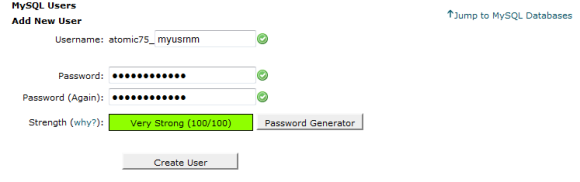
Kui olete andmebaasi lisanud, peate seda tegema Lisage uus kasutaja. Lisage kasutajanimi, märkides uuesti eesliite ja parooli. Lõpetage ülesanne klõpsates Loo kasutaja.

Viimane samm on kasutada Lisage kasutaja andmebaasi võimalus uue kasutaja määramiseks varem loodud andmebaasi. Tavaliselt ilmub teine ekraan, mille peate lisama Kõik privileegid oma kasutajale ..
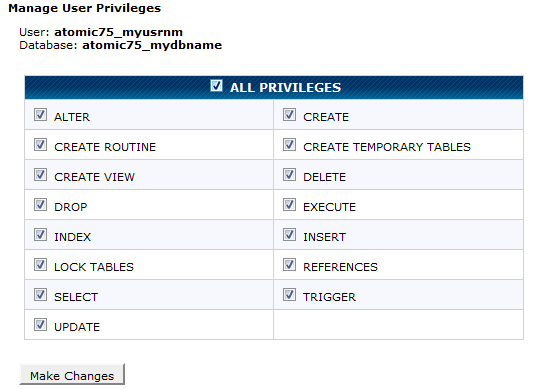
WordPressi seadistamisel peate oma kasutajanime, andmebaasi nime ja parooli lisama wp-config.php faili, nii et veenduge, et teete nende kohta märkuse!
Andmete eksportimine ja importimine saidil phpMyAdmin
Täiesti uue ajaveebi korral saate installida WordPressi ja hakata kirjutama oma esimest blogipostitust. Kui aga seadistate WordPressi postituste ja kommentaaride importimiseks teiselt veebisaidilt, peate kasutama mitmesuguseid pakutavaid impordi ja ekspordi tööriistu.
Parim võimalus on andmete eksportimine phpMyAdminis veebisaidi juhtpaneeli kaudu. Selleks valige esmalt vasakpoolsest menüüst andmebaas ja klõpsake siis nuppu Eksport peamenüüst. Seejärel saate valida eelistatud ekspordimeetodi (Kiire või Kohandatud) ja vorming (SQL, CSV, paljud teised peale selle).
Klõpsake nuppu Mine oma valikute kinnitamiseks salvestage prügi oma arvutisse ja oodake, kuni see alla laadib.
Andmete importimine uude WordPressi installimisse on andmebaasi loomine ja WordPressi installimine. Seejärel saate sisse logida phpMyAdmini ja valida enne valimist sobiva andmebaasi Import ja kasutades Sirvige nuppu, et leida arvutisse prügikasti MySQL-fail.
Valige õige failivorming ja klõpsake nuppu Mine üleslaadimise alustamiseks. Kui see on lõpule viidud, alustab phpMyAdmin andmete importimist olemasolevasse andmebaasi. Pange tähele, et see kirjutab üle kõik identsed andmed.
Kas fail on liiga suur? Proovige BigDumpi
Üks probleem, mis SQL-i prügila importimisel proovida võib tekkida, on see, et serveril on liiga palju andmeid, mida hallata. Sellises olukorras peate kasutama sellist tööriista nagu BigDump, PHP-skript, mille saate alla laadida siin.
Peate üles laadima bigdump.php koos SQL-i väljatõmbamisega oma WordPress-serverisse. Käivitage BigDump, sirvides faili oma serveri WWW kataloogis; see peaks olema midagi sellist www.mywebsite.com/bigdump.php. Kui skript töötab, peate kõik vajalikud väljad täitma ja sirvima SQL-i andmeid ning ülejäänu teeb BigDump.
Pange siiski tähele, et kui teie host kasutab phpMyAdmini kõige ajakohasemat versiooni, võite leida Osaline import tööriista saab kasutada BigDumpi asemel.
Importimine ja eksportimine WordPressiga
MySQL-i impordi ja ekspordi tööriistade kasutamise alternatiiv on WordPressi loodusfunktsioonide eeliste kasutamine. Need on peamiselt mõeldud teile blogi importimiseks teiselt platvormilt väga erinevates vormingutes, nagu Blogger, Live Journal ja isegi RSS, samuti WordPress.
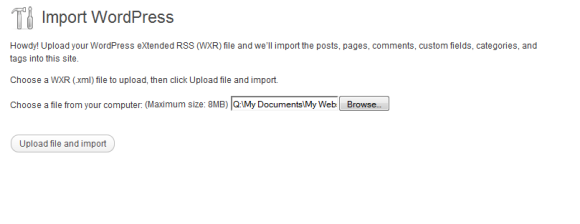
Saadaval Tööriistad WordPressi juhtpaneeli menüüs saab postitusi ja lehti eksportida koos kommentaaride ja muude väljadega ning importida kasutades suvandit WordPress (mis vaikimisi ei kuulu WordPressi, nii et see tuleb installida siis, kui valitud).
WordPressi varundamine
Ehkki teie host korraldab tõenäoliselt oma varurutiini, peaks ka teil olema oma koht võimalike lünkade arvestamiseks. Kattuvused aitavad teil oma saiti üles ehitada ja käivitada järgmiste vigade või ebaõnnestunud varukoopiate korral, seega tasub seda kaaluda.
Andmebaasi varukoopia tegemiseks on mitu võimalust:
- MySQL-i dump - nagu eespool selgitatud
- WordPressi varutööriist - see populaarne võimalus on pistikprogramm, mille saab alla laadida ja installida
- cPaneli / administraatori paneeli varundusriist - see sõltub sellest, milliseid võimalusi teie host pakub
Samuti pidage meeles, et teie WordPressi sait on suurem kui andmebaas. Enamik WordPressi hostitud kasutajaid kasutab mittestandardset teemat, nii et võiksite mõelda aeg-ajalt installikataloogi varundamisest. Sama kehtib ka siis, kui WordPress on teie veebis olemise ainult üks element.
MySQL andmebaasi kontroll ja parandus
Jõudlusprobleeme saab sageli lahendada, kontrollides oma andmebaasis olevaid tabeleid ja parandades need. Nende ülesannete rakendamiseks on mitmeid viise - kui kasutate cPanelit, siis leiate, et kontroll- ja parandusriistad on olemas. Kui aga eelistaksite kasutada phpMyAdminit või korraldaksite kontrollide ja paranduste tegemise ühel tabelil, siis on see hõlpsasti teostatav.
Kõigi tabelite kontrollimiseks või parandamiseks avage lihtsalt phpMyAdmini ekraan, valige vastav andmebaas ja - pärast kontrollimist olete Struktuur vaade - kasutage Kontrollige kõiki võimalus valida kõik tabelid enne valimist Kontrolli tabelit või Remonditabel rippmenüüst ja klõpsates nuppu Mine.
Üksikute tabelite kontrollimist saab teha sama meetodit kasutades ( Kontrollige kõiki ja valige lihtsalt tabel, mida soovite kontrollida / parandada) või avage SQL päringuaken ja sisestage käsk Kontrolli tabelit.
Näiteks tabeli wp_commentmeta kontrollimiseks:
KONTROLLI TABEL wp_commentmeta
Järeldus
Nii paljude funktsioonide ning paindlike impordi- ja ekspordisuvandite abil saab WordPressi andmebaase hõlpsasti seadistada, varundada ja importida looduslike tööriistade, pistikprogrammide ja phpMyAdmini abil.
Ärge unustage aru saada, kui oluline on käsitsi hooldamine, eriti kui kasutate selles piirkonnas piiratud võimalustega hostit. Enda kontrollide, remonditööde tegemine ja varukoopiate tegemine on ülioluline, kui soovite, et WordPressi ajaveebi töötaks optimaalsel tasemel.
Christian Cawley on turbe, Linuxi, meisterdamise, programmeerimise ja tehniliste selgituste turbetoimetaja asetäitja. Samuti toodab ta The Really Useful Podcast ning tal on laialdased kogemused töölaua- ja tarkvara tugiteenuste alal. Ajakirja Linux Format kaastöötaja Christian on Raspberry Pi looja, Lego väljavalitu ja retro mängude fänn.